قم بتبريد جهاز iPhone 13 المحموم
ماذا تفعل عندما ترتفع درجة حرارة جهاز iPhone 13 ولا يتم تشغيله؟ لا تفكر في وضعه في الفريزر لتبريده بسرعة! فيما يلي 4 طرق لتبريد جهاز iPhone 13 المحموم بسرعة وماذا تفعل عندما ترتفع درجة حرارة جهاز iPhone 13 ولا يتم تشغيله.
الجزء الأول: 4 طرق لتبريد iPhone 13 المحموم

فيما يلي 4 طرق تمت تجربتها واختبارها لتبريد iPhone 13 المحموم بسرعة.
الطريقة الأولى: ضعه بجانب مروحة
قد يبدو وضع جهاز iPhone 13 محمومًا في حجرة الثلاجة فكرة رائعة من الناحية النظرية ، ولكن من الناحية العملية لا تسير الأمور على ما يرام مع iPhone وهناك فرص للتكثيف. أسرع طريقة لتبريد iPhone 13 المحموم هي وضع iPhone 13 بجوار مروحة أو أسفل مروحة لخفض درجة الحرارة بسرعة.
الطريقة الثانية: توقف عن الشحن
إذا ارتفعت درجة حرارة جهاز iPhone 13 وتريد تبريده بسرعة ، فيجب عليك التوقف عن شحنه. يؤدي شحن iPhone إلى تسخين جهاز iPhone وإذا أوقفت مصدر الحرارة هذا ، فسيبدأ الهاتف في البرودة. عندما تعود درجة الحرارة إلى طبيعتها ، يمكنك استئناف الشحن إذا لزم الأمر.
الطريقة الثالثة: إيقاف تشغيل iPhone 3
واحدة من أسرع الطرق لتبريد iPhone 13 هي إيقاف تشغيله لتقليل النشاط الكهربائي إلى الحد الأدنى. عندما تشعر أن الهاتف في درجة حرارة الغرفة أو أقل ، يمكنك تشغيله مرة أخرى. إليك كيفية إغلاق iPhone 13 لتبريده:
الخطوة 1: اذهب إلى الإعدادات> عام واضغط على إيقاف التشغيل
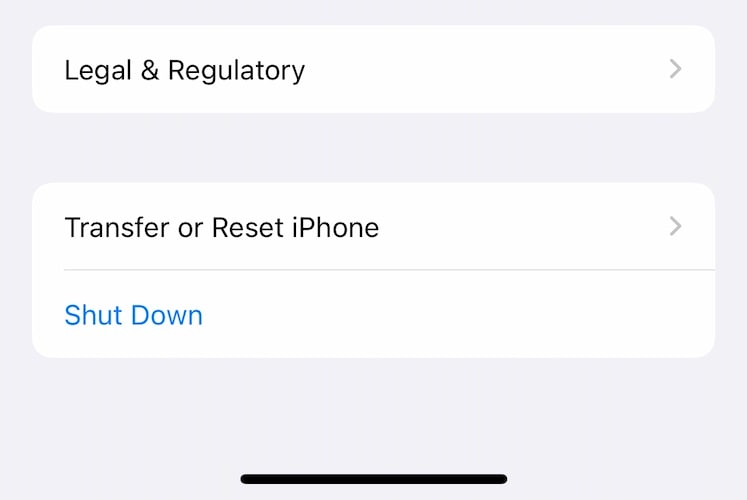
الخطوة 2: اسحب شريط التمرير إلى اليمين.

الطريقة الرابعة: إزالة كافة الحالات
إذا كان جهاز iPhone محمومًا وكان به أي غطاء أو كان داخل غلاف ، فقم بإزالته ووضعه في منطقة جيدة التهوية حتى تتسرب الحرارة ، ويمكن أن تعود درجة حرارة الهاتف إلى مستوياتها الطبيعية.
إذا لم يتم تشغيل iPhone 13 بعد القيام بكل ما سبق ، وكنت متأكدًا من أنك لا ترى شاشة درجة الحرارة على iPhone ، فهناك خطوات يمكنك اتخاذها لإعادة تشغيل الهاتف.
الجزء الثاني: ماذا تفعل إذا لم يتم تشغيل iPhone
إذا لم يتم تشغيل iPhone 13 المحموم حتى بعد أن يصبح باردًا عند اللمس مرة أخرى ، فهناك أشياء يمكنك القيام بها لمحاولة إعادة تشغيل iPhone 13 المحموم مرة أخرى.
1. تحقق من شحن البطارية
قد يكون جهاز iPhone 13 المحموم قد استنفد البطارية. قم بتوصيله بالطاقة وانتظر بضع ثوان لمعرفة ما إذا كان الهاتف يعمل.
2. إعادة تشغيل الثابت
في بعض الأحيان ، تكون إعادة التشغيل الصعبة هي ما تحتاجه لإعادة جهاز iPhone 13 المحموم إلى الحياة. إليك كيفية إعادة تشغيل جهاز iPhone 13 الخاص بك:
الخطوة 1: اضغط على زر رفع الصوت مرة واحدة
الخطوة 2: الآن اضغط على زر خفض مستوى الصوت مرة واحدة
الخطوة 3: اضغط بسرعة على الزر الجانبي واحتفظ به حتى ترى إعادة تشغيل الهاتف ويظهر شعار Apple.
3. استخدم كابل شحن مختلف

قد يكون جهاز iPhone 13 الخاص بك محمومًا بسبب مشكلة في كابل الشحن أيضًا. بمجرد أن يبرد ، استخدم كابل شحن مختلفًا ، ويفضل أن يكون كابل شحن أصليًا من Apple ، وقم بتوصيله بالهاتف ومعرفة ما إذا كان الهاتف يشحن بشكل صحيح ويتم تشغيله.
4. استخدم محول طاقة مختلف
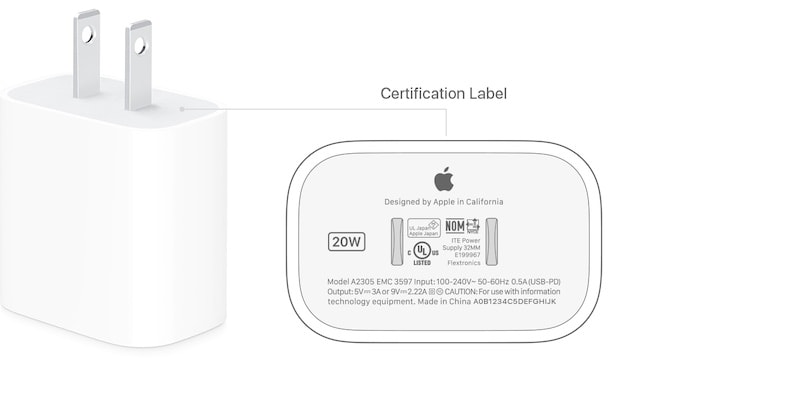
بعد الكبل ، يجب أيضًا تجربة محول طاقة مختلف. يوصى باستخدام المحولات المعتمدة من Apple فقط للحصول على أداء مثالي وموثوق مع الحد الأدنى من فرص حدوث مشكلات.
5. تنظيف منفذ الشحن
من المحتمل وجود أوساخ في منفذ الشحن على جهاز iPhone الخاص بك ، مما قد يؤدي إلى ارتفاع درجة حرارة جهازك أيضًا. انظر داخل المنفذ بمساعدة مصباح يدوي بحثًا عن أي حطام أو نسالة بالداخل قد تعيق الاتصال الصحيح. قم بإزالته باستخدام زوج من الملقط وشحنه مرة أخرى – من المحتمل أن يتم حل المشكلة.
6. تحقق من وجود شاشة ميتة
من المعقول تمامًا أن يؤدي ارتفاع درجة حرارة جهاز iPhone إلى خفض الشاشة وبقية الجهاز يعمل. كيف تتحقق من ذلك؟ اتصل بجهاز iPhone الخاص بك من خط آخر. إذا نجحت ، فهذا يعني أن شاشتك قد اختفت وتحتاج إلى نقلها إلى مركز الخدمة لإصلاحها.
إذا لم تكن شاشة العرض ميتة ، وإذا لم يكن كبلًا أو محولًا سيئًا ولا يزال جهاز iPhone المحموم لا يعمل ، فقد حان الوقت للتحقق من مشكلات البرامج. لا تمنحك Apple أي طريقة للقيام بذلك ، كل ما يمكنك فعله مع Apple هو الاتصال بالبرامج الثابتة واستعادتها أو تحديث البرامج الثابتة. ولكن ، هناك أدوات تابعة لجهات خارجية مثل DrFoneTool – إصلاح النظام (iOS) تساعدك في تشخيص أفضل للمشكلة لأنها تعمل باللغة التي تفهمها بدلاً من لغة رموز الخطأ.
7. استخدم DrFoneTool – إصلاح النظام (iOS) لإصلاح iPhone 13

DrFoneTool – إصلاح النظام
إصلاح أخطاء نظام iOS لإصلاح ارتفاع درجة حرارة جهاز iPhone 13 وعدم تشغيله.
- قم بإصلاح نظام iOS الخاص بك إلى الوضع الطبيعي دون فقدان البيانات على الإطلاق.
- إصلاح مشكلات نظام iOS المختلفة عالق في وضع الاسترداد, شعار أبل أبيض, شاشة سوداء، التكرار عند البداية ، إلخ.
- الرجوع إلى إصدار أقدم من نظام التشغيل iOS دون استخدام iTunes على الإطلاق.
- يعمل مع جميع موديلات iPhone و iPad و iPod touch.
- متوافق تماما مع أحدث نظام iOS 16.

DrFoneTool هي أداة خارجية تسهل عليك إصلاح مشكلات النظام على جهاز iPhone الخاص بك دون حذف بياناتك. هناك تعليمات شاملة ولا توجد رموز خطأ معقدة للتعامل معها. إليك كيفية استخدام DrFoneTool – إصلاح النظام (iOS) لإصلاح برنامج iPhone الخاص بك وتشغيله مرة أخرى:
الخطوة 1: قم بتنزيل DrFoneTool وتثبيته على جهاز الكمبيوتر الخاص بك.
الخطوة 2: قم بتوصيل iPhone 13 بالكمبيوتر وابدأ تشغيل DrFoneTool:
الخطوة 3: انقر فوق وحدة إصلاح النظام:

الخطوة 4: اختر الوضع القياسي للاحتفاظ ببياناتك وإصلاح مشكلات iOS دون حذف بياناتك.
الخطوة 5: بعد اكتشاف جهاز iPhone ونظام التشغيل الخاص به ، انقر فوق ابدأ. إذا كان أي شيء غير صحيح ، فاستخدم القائمة المنسدلة لتحديد المعلومات الصحيحة:

الخطوة 6: سيتم تنزيل البرنامج الثابت والتحقق منه ويمكنك النقر فوق ‘إصلاح الآن’ لبدء إصلاح جهاز iPhone الخاص بك.

بعد انتهاء DrFoneTool – إصلاح النظام ، سيتم تشغيل الهاتف وإعادة تشغيله.
8. استخدم iTunes أو macOS Finder
يمكنك استخدام الطريقة التي توفرها Apple إذا تم اكتشاف جهاز iPhone الخاص بك بواسطة النظام بشكل صحيح حيث توجد أوقات يكون فيها برنامج الجهة الخارجية قادرًا على اكتشاف الأجهزة بشكل شامل أكثر من برنامج الطرف الأول.
الخطوة 1: قم بتوصيل جهاز iPhone بجهاز الكمبيوتر الخاص بك وتشغيل iTunes (على نظام macOS أو Windows أقدم) أو Finder على إصدارات macOS الأحدث
الخطوة 2: بعد أن يكتشف التطبيق جهاز iPhone الخاص بك ، انقر فوق استعادة في iTunes / Finder.

إذا قمت بتمكين ‘Find My’ ، سيطلب منك البرنامج تعطيله قبل المتابعة:

إذا كانت هذه هي الحالة ، فسيتعين عليك محاولة الدخول في وضع استرداد iPhone. هذه هي طريقة القيام بذلك:
الخطوة 1: اضغط على مفتاح رفع الصوت مرة واحدة.
الخطوة 2: اضغط على مفتاح خفض مستوى الصوت مرة واحدة.
الخطوة 3: اضغط مع الاستمرار على الزر الجانبي حتى يتم التعرف على iPhone في Recovery Mode:

يمكنك الآن النقر فوق تحديث أو استعادة:
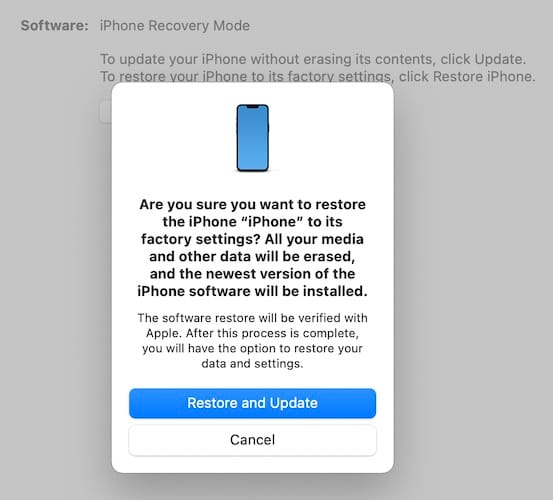
سيؤدي النقر فوق تحديث إلى تحديث برنامج iOS الثابت دون حذف بياناتك. سيؤدي النقر فوق استعادة إلى حذف بياناتك وإعادة تثبيت iOS.
9. اتصل بدعم Apple
هناك أوقات تكون فيها الطريقة الوحيدة لحل المشكلات هي الاتصال بدعم Apple نظرًا لعدم نجاح أي شيء تفعله في نهايتك. في هذه الحالة ، حدد موعدًا مع متجر Apple وقم بزيارته.
الجزء الثالث: نصائح مفيدة لصيانة iPhone 13
الآن بعد أن نجحت في تشغيل جهاز iPhone الخاص بك ، قد تتساءل عما إذا كان هناك أي شيء يمكنك القيام به لمنع مثل هذه المواقف في المستقبل. بمعنى آخر ، أنت تبحث عن نصائح مفيدة لصيانة iPhone 13 تحافظ على تشغيل iPhone الجديد وكأنه جديد. نعم ، هناك بعض الخطوات التي يمكنك اتخاذها لضمان تشغيل جهاز iPhone 13 الخاص بك بسلاسة قدر الإمكان مع الحد الأدنى من مشكلات ارتفاع درجة الحرارة وغيرها من المضايقات.
نصيحة 1: عند الشحن
أثناء شحن iPhone ، استخدمه في الحد الأدنى بحيث لا يتم شحنه بشكل أسرع فحسب ، بل يكون أيضًا أكثر برودة. فيما يتعلق بالموضوع ، استخدم حلول الشحن السريع عند السفر أو في المناطق ذات التهوية الكافية بحيث يمكن تبديد الحرارة المتولدة مع الشحن السريع (الجهد العالي) في البيئة بسلاسة ، مع الحفاظ على درجة حرارة جهاز iPhone ضمن المواصفات.
نصيحة 2: حول الكابلات والمحولات
تعتبر منتجات Apple أغلى ثمناً من المنافسة ، وهذا ينطبق على جميع منتجاتها ، وصولاً إلى سعر 6 بوصات × 6 بوصات باهظة الثمن. يُنصح باستخدام أجهزة الشحن والكابلات الخاصة بشركة Apple فقط. إنه يدفع على المدى الطويل لأن هذه لن تضر جهازك بأي شكل من الأشكال مثل أي شخص آخر.
النصيحة 3: سطوع الشاشة
قد يبدو هذا غريباً ، ولكن نعم ، إذا كنت تستخدم مستويات سطوع عالية ، فهذا لا يضر بصرك فحسب ، بل إنه يضر أيضًا بجهاز iPhone لأن هذا يتسبب في استهلاك الهاتف مزيدًا من الطاقة وبالتالي تسخين أكثر مما قد يحدث. وإلا إذا تم استخدامه في إعداد سطوع أقل.
نصيحة 4: الاستقبال الخلوي
ما لم تكن ضربة مالية كبيرة ، يجب عليك التبديل إلى شبكة تمنحك إشارة أفضل ليس فقط لأن الشبكة الأفضل توفر سرعات تحميل وتنزيل أفضل وتجربة استخدام ، ولكن الإشارة الأكثر قوة مفيدة أيضًا لبطارية iPhone منذ يجب أن يعمل الراديو بشكل أقل للحفاظ على قوة الإشارة المطلوبة.
النصيحة 5: حافظ على تحديث التطبيقات
قد تكون التطبيقات القديمة التي لم تعد متوفرة أو متاحة للتنزيل في سجل شراء متجر التطبيقات الخاص بك ، ولكن من الأفضل تجنبها عندما يمضي وقت طويل. تختلف البرامج والأجهزة الآن عما كانت عليه في ذلك الوقت ، وقد تؤدي حالات عدم التوافق إلى زيادة سخونة جهاز iPhone وتسبب مشكلات. يُنصح بتحديث تطبيقاتك باستمرار والبحث عن بدائل لتلك التي لم تعد تتلقى تحديثات في الوقت المناسب.
في الختام
إن معرفة كيفية تبريد جهاز iPhone 13 المحموم بسرعة أمر في غاية الأهمية لأن الحرارة يمكن أن تلحق الضرر بالبطاريات الموجودة بالداخل وتخلق مشكلات جديدة عليك التعامل معها الآن أو لاحقًا. يمكن أن يظهر ارتفاع درجة الحرارة المنتظم ظاهريًا على شكل بطاريات منتفخة ستظهر على جهاز iPhone الخاص بك كجانب خارجي منحني أو شاشة منبثقة. إذا كان جهاز iPhone الخاص بك محمومًا ، فقم بتبريده بسرعة وأسرع طريقة للقيام بذلك ليست الثلاجة – بل وضعها بجوار مروحة طاولة أو أسفل مروحة سقف بأقصى سرعة. إذا لم يتم تشغيل iPhone 13 بعد التهدئة ، فيمكنك استخدام DrFoneTool – إصلاح النظام (iOS) لإصلاح أي مشكلات في النظام قد تمنع iPhone من بدء التشغيل.
أحدث المقالات